Ko se vaš sistem nepričakovano izklopi, je zelo naravno, da se sprašujete, ali se je to zgodilo prvič. Lahko bi vas tudi zanimalo, zakaj se je to nenadoma zgodilo. Na srečo ima Windows odlično vgrajeno storitev, imenovano pregledovalnik dogodkov, ki vam lahko zagotovi vse informacije, ki jih v zvezi s tem potrebujete.
V tem članku je podrobno razloženo, kako si lahko ogledate vse zaustavitve, ki so se zgodile v vašem računalniku, skupaj z njihovimi časi dogodkov. Te zaustavitve lahko tudi filtrirate in dobite podrobnosti samo o nepričakovanih zaustavitvah.
Korak 1: Zaženite teci okno s pritiskom ZMAGA + R kombinacija bližnjic. Vtipkaj eventvwr.msc in udari v redu gumb.
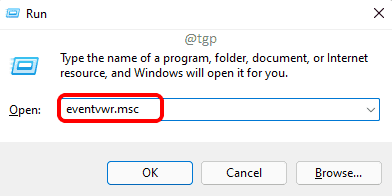
2. korak: Ko se odpre okno pregledovalnika dogodkov,
- Dvokliknite na Dnevniki sistema Windows v levem podoknu okna, da ga razširite.
- Kot naslednji, kliknite na sistem pododdelek.
- Na koncu v desnem podoknu okna kliknite na Filtrirajte trenutni dnevnik možnost.
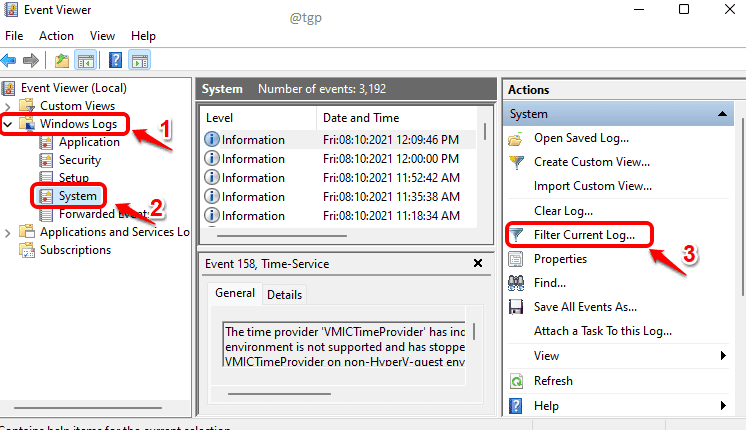
3. korak: Okno Filtriraj trenutni dnevnik bi se zdaj odprlo. Izberite Uporabnik 32
kot Viri dogodkov kot je prikazano na spodnjem posnetku zaslona. Prav tako vnesite 1074 v besedilno polje. Ko končate, udarite v redu gumb za uporabo filtra.Opomba: ID dogodka 1074 je za vse dogodke, ko se je sistem zaustavil zaradi ročnih dejanj. To je, če je uporabnik izklopil. 1074 se lahko prijavi tudi, če se sistem samodejno znova zažene, da posodobi vaš računalnik z najnovejšimi sistemskimi posodobitvami.
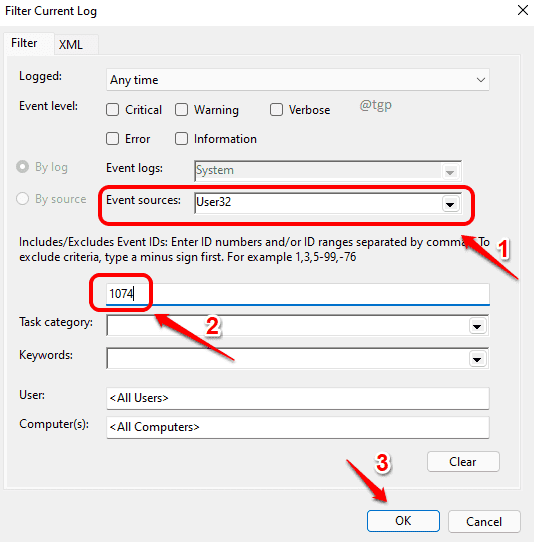
4. korak: Zdaj v sredinsko podokno okna Pregledovalnik dogodkov pod sistem v razdelku si lahko ogledate vse dogodke, pri katerih je bil ID dogodka 1074, torej ročne zaustavitve.
Pod razdelkom Sistem izberite zavihek Splošno. Tukaj lahko vidite, kateri uporabnik je sprožil zaustavitev. Prav tako lahko enostavno ugotovite datum in čas zaustavitve.
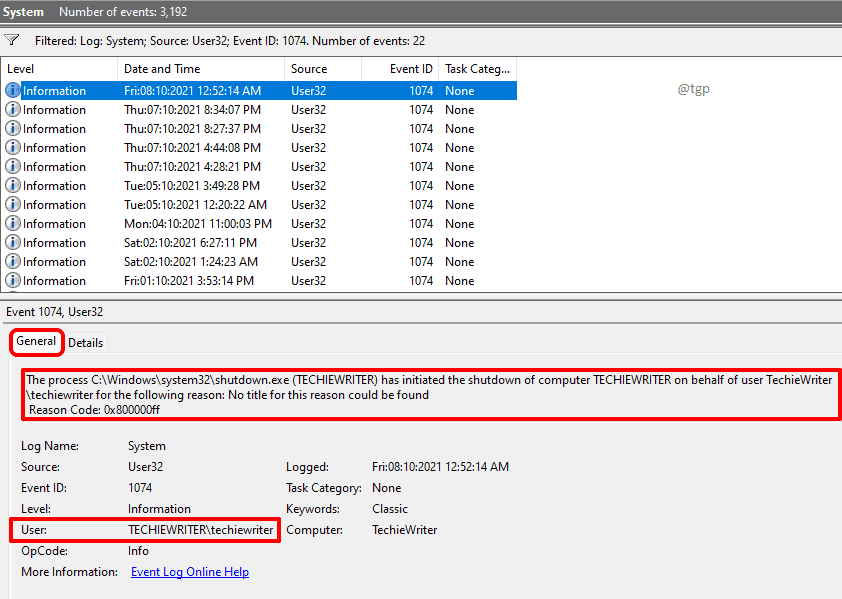
5. korak: Zdaj, če želite vedeti samo o nepričakovane zaustavitve kar se je zgodilo v vašem stroju, v Filtrirajte trenutni dnevnik v 3. koraku počistite spustno polje Viri dogodkov. In vnesite 6008 v besedilno polje. Ko končate, udarite V redu gumb.
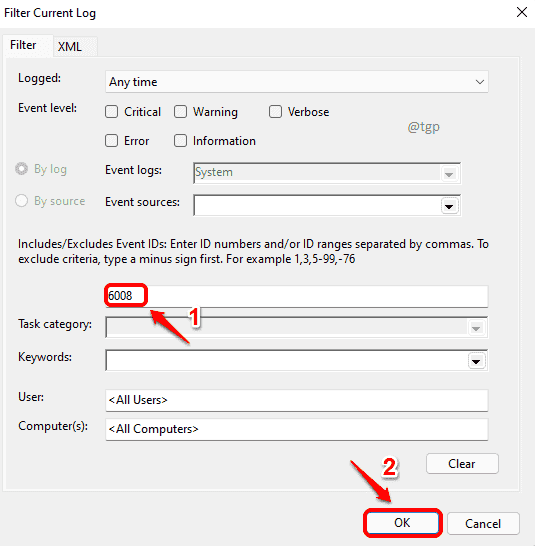
6. korak: 6008 ID dogodka ustreza nepričakovanozaustavitve kar se je zgodilo v vašem stroju. Tukaj lahko preprosto ugotovite, kolikokrat se je vaš sistem nepričakovano zaustavil in na katere vse datume so se zgodile nepričakovane zaustavitve.
Kar se tiče vzroka napake, boste včasih dobili nekaj informacij na spodnjem zavihku Splošno.
Večinoma je razlog za nepričakovane zaustavitve zaradi a sistemska zrušitev, zmanjkalo energije ali celo zaradi neodzivnega stanja sistema.
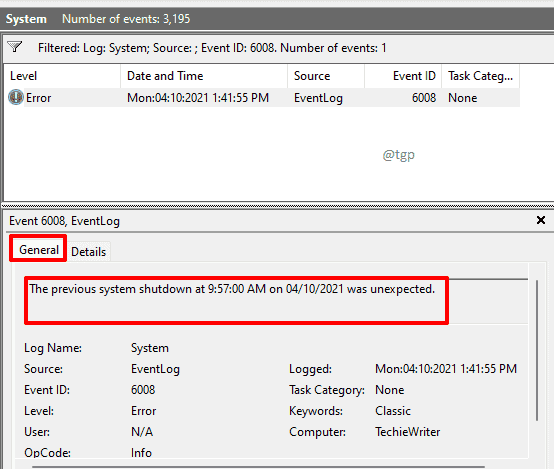
Upamo, da ste našli informacije, ki ste jih iskali. Hvala za branje.


